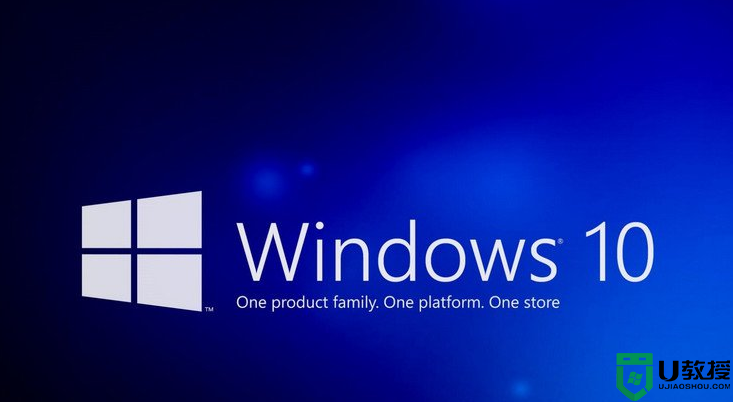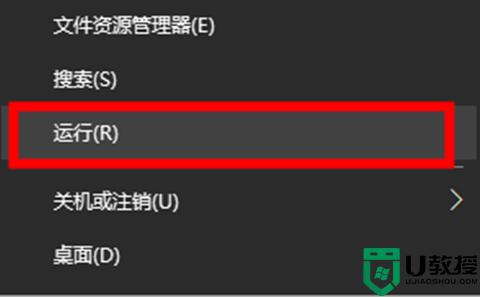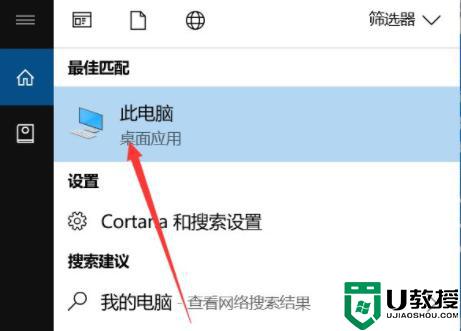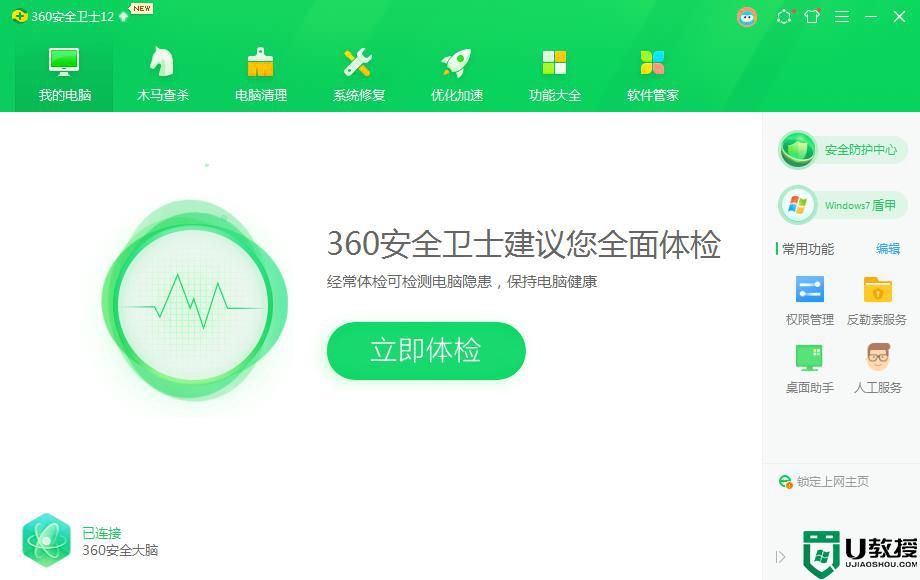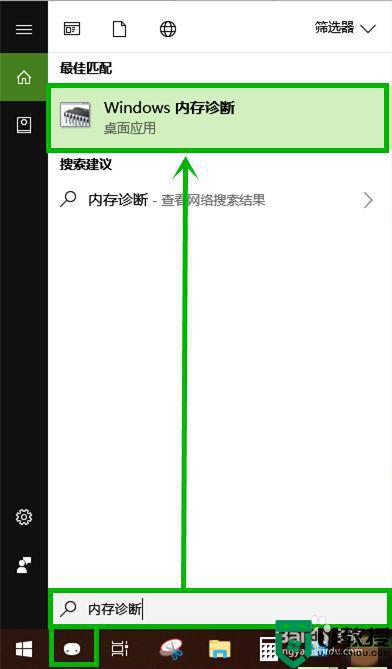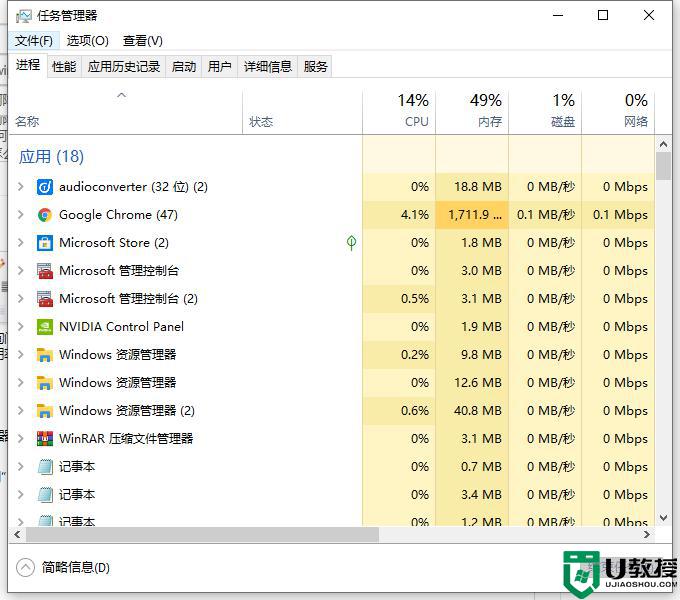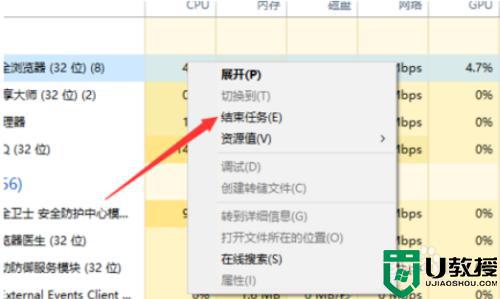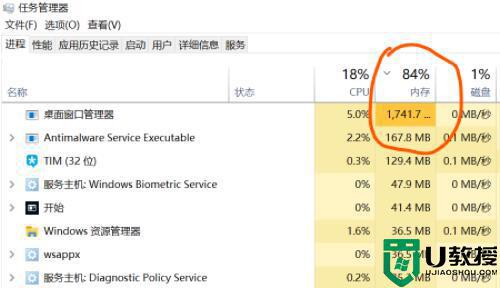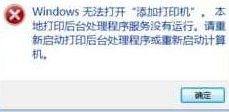win10后台运行程序占用大量内存怎么办
时间:2021-09-21作者:mei
细心的用户发现win10电脑开机后风扇一直嗡嗡的响个不停,没过多久就发现电脑发热起来,我们只能按ctrl+alt+delete键打开任务管理器结束进程,,为什么会发生这种情况?这主要是后台运行的程序和资源运行占用太多引起的,还有什么其他办法解决?今天本篇教程来说说解决方法。
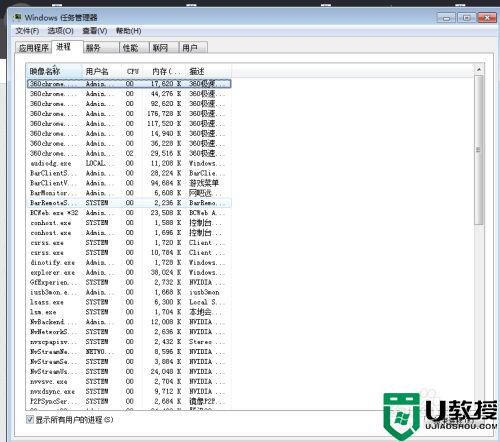
具体方法如下:
1、打开控制面板,右边的查看方式选择类别,之后选择系统和安全选项打开;
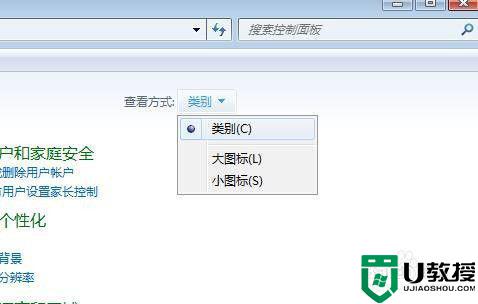
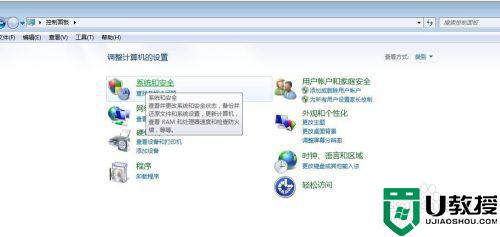
2、选择里面的系统选项下面的查看ram的大小和处理器速度;
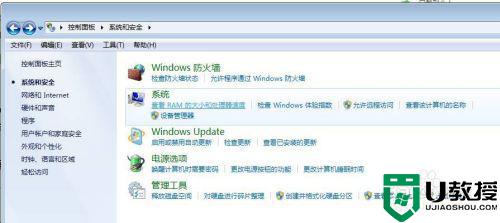
3、选择系统下方的高级系统设置打开;
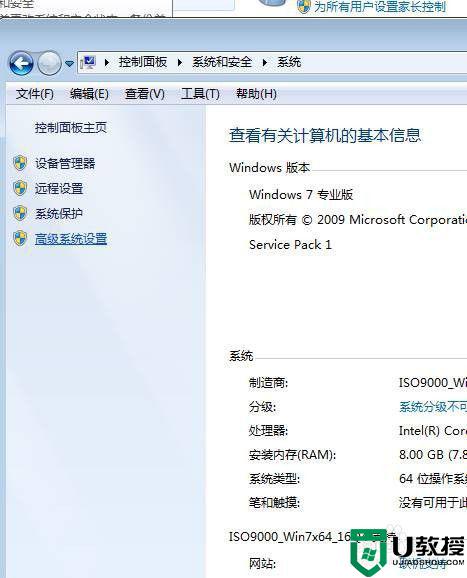
4、打开系统属性面板后,选择里面的高级选项,之后选择性能选项右下方的设置打开;
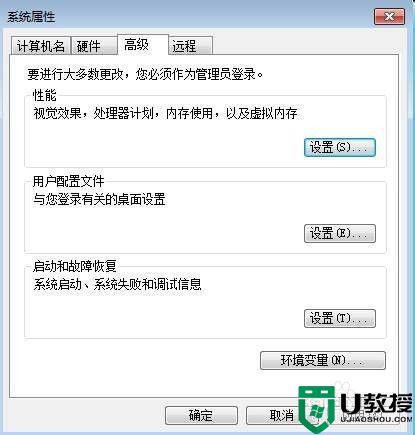
5、打开性能选项面板后,选择里面的高级选项,点击里面的虚拟内存选项下方的更改按钮打开;
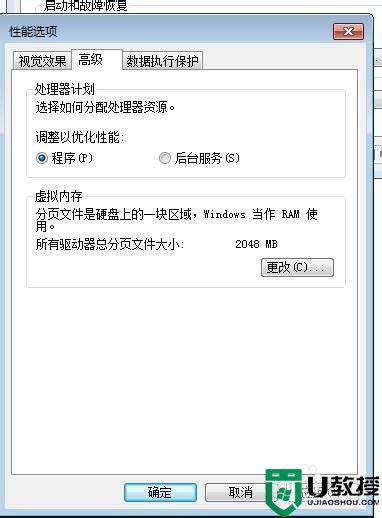
6、打开虚拟内存之后,选择下方的自定义大小选项,把里面的初始大小和最大值的数值进行设置即可。
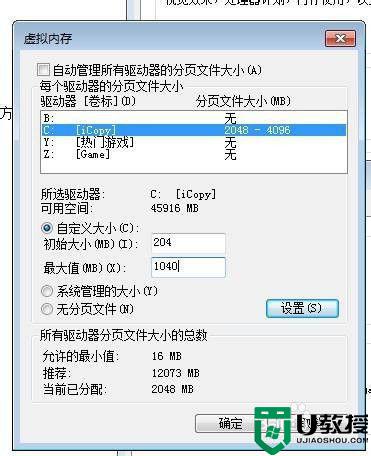
上述方法解决win10后台运行程序占用大量内存的问题,只需要简单设置一下虚拟内存,很快系统就恢复正常运行速度了。